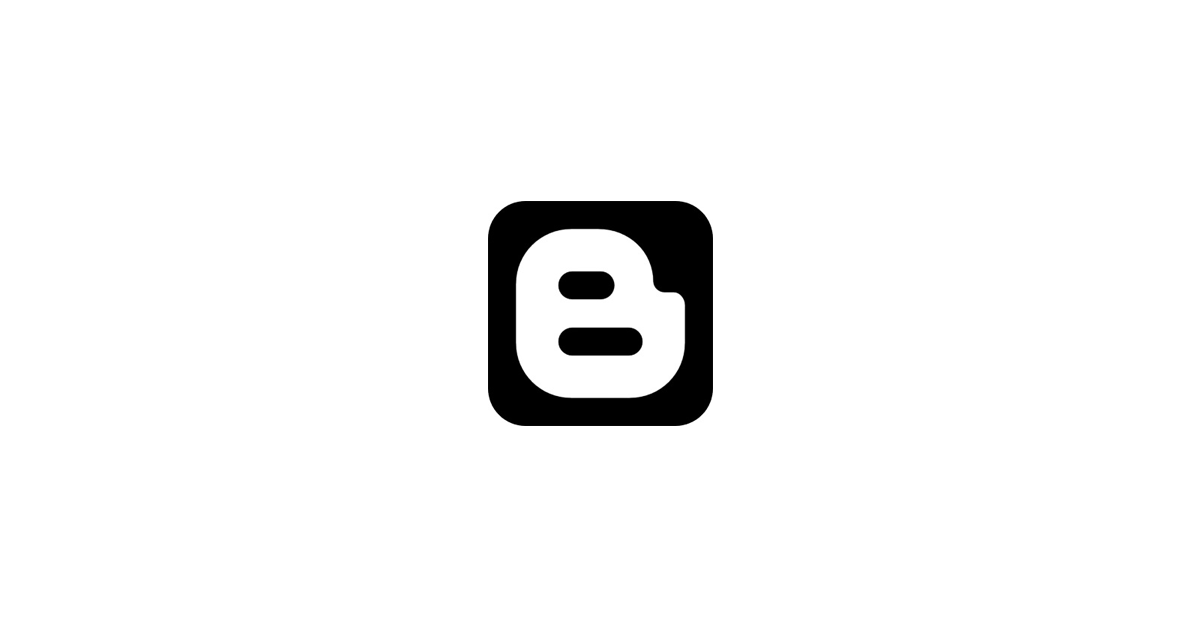Personalizar un Blog Blogger o como crear un Blog Blogger (II), ya que podría ser la segunda parte de mi anterior entrada Como crear un Blog Blogger. Por peticion de un amigo que me ha pedido más datos para terminar de personalizar un Blog Blogger.
Contenido
Personalizar un Blog Blogger
Como ya hice en el anterior post en el que di unos sencillos pasos para crear un Blog Blogger, en este caso también voy a intentar que además de crearlos podáis personalizar un Blog Blogger.
Son varios pasos, muy sencillos con los que conseguir darle a vuestro Blog Blogger un aspecto personalizado, a vuestro gusto, para que no solo lo que escribís en él hablé de vosotros, también para que la imagen que dais al usuario que accede a él refleje también esa personalidad.
Para que eso sea así, adelante, vamos a personalizar un Blog Blogger.
Como en el anterior tutorial, los primeros pasos.
Iniciamos sesion en Google.

Pulsamos los 9 cuadrados que se encuentran en la parte superior derecha de nuestra pantalla, junto a nuestro logo de usuario Google, y esperamos que se abra la ventana inferior.
Se abrirá la pantalla inferior y seleccionamos BLOGGER.

También podemos ir a la página de Herramientas de Google directamente desde AQUÍ.
Una vez en la página seleccionamos Blogger.

Al pulsar sobre Blogger se abrirá la pantalla de inicio de Blogger y a partir de ahora, vamos a personalizar un Blog Blogger, el nuestro.
En esa pantalla encontraremos el nombre de nuestro Blog Blogger y el del resto de Blogs que hayamos podido crear, porque otro detalle, podéis crear muchos más blogs con la misma cuenta, hasta 100.
Pulsaremos sobre el nombre del Blog Blogger que queramos personalizar, en este caso, el que he creado como ejemplo, NUESTRO BLOG DE PRUEBA BLOGGER.

Se abrirá una nueva ventana que nos dará acceso a todos los detallas configurables para personalizar un Blog Blogger.

Como vemos el icono y las letras de DISEÑO están en color anaranjado porque están seleccionados, por lo tanto, será esta opcion, la de DISEÑO, la que pulsaremos para comenzar.
En esta pantalla vamos a personalizar varios aspectos de nuestro Blog Blogger.
Comenzamos con el Favicon o logotipo de nuestro Blog. Un Favicon es eso, un icono de página, una pequeña imagen asociada con una página o sitio web en particular.

Pulsaremos sobre EDITAR y se abrirá una nueva ventana para seleccionar esa imagen que queremos que nos represente.

Simplemente seleccionaremos un archivo de nuestro propio equipo, el que queremos que nos represente al personalizar un blog Blogger. Guardamos y ya queda grabado como nuestro favicon representativo.
Ahora pasaremos a configurar la barra de navegacion NAVBAR. En este caso, pocos detalles a personalizar ya que Blogger nos va a dar elegir entre sus propios diseños de barra de navegacion. En esta barra se encuentran la casilla para realizar búsquedas en el Blog Blogger, la opción de COMPARTIR para cualquier usuario que quiera compartir la informacion de nuestro Blog y la opción de SIGUIENTE BLOG, que hará que el usuario pase a ver otro Blog Blogger.
Elegimos la barra de navegacion que más se adecue a nuestro gusto para personalizar un Blog Blogger.
Pulsamos sobre EDITAR.

Se abre una nueva ventana emergente y seleccionamos la barra de navegacion.

Seguimos los pasos para personalizar un Blog Blogger.
Ahora vamos a por la cabecera de nuestro Blog, HEADER. Esta será la imagen y el texto que veremos, al abrir nuestro blog, en la parte superior de la pantalla.

Como hicimos con el Favicon, pulsamos sobre EDITAR y se abrirá una nueva venta emergente. En ella configuraremos el TITULO DEL BLOG, LA DESCRIPCIÓN DEL BLOG y LA IMAGEN.
Como en la seleccion del Favicon, elegimos una imagen de nuestro ordenador y la guardamos junto al resto de detalles.

Volvemos a la página para personalizar nuestro Blog.
Ahora pasamos al pie de página o Footer. En este caso, solo incluye un Footer, también podemos configurar otros muchos, pero bajo mi opinion, con uno es más que suficiente.
Esta es una mera informacion del creador del Blog, con tu nombre y los detalles que quieres dar a conocer de ti.
Pulsamos sobre EDITAR y se abrirá la venta emergente de configuracion.

En esta ventana, en la casilla de DERECHOS DE AUTOR, nos limitaremos a introducir esos datos que queremos que aparezcan en el pie de nuestra página. Es algo normal y recomendado, si te fijas en otras páginas verás que suelen tener este pie de página para aportar los datos de la persona o empresa que la gestiona. Una vez hecho esto, pulsamos sobre GUARDAR y seguimos con este tutorial para personalizar un Blog Blogger.

Como detalle, verás que en muchos de los apartados de la configuración aparece el texto AÑADIR UN GADGET.

Los Gadgets son un tipo de funcionalidad o aplicacion que podemos integrar en nuestro Blog Blogger. Estos gadgets pueden aportarte herramientas muy interesantes, calendarios, formularios de contacto, accesos a otras páginas, incluso un gadget para tener todas tus redes sociales conectadas. Como te digo, aplicaciones de todo tipo que puedes elegir y seleccionar según tu interés.
Para insertar alguno de estos gadgets en tu Blog Blogger o simplemente por curiosidad y conocer que aplicaciones te pueden interesar, solo tienes que pulsar sobre AÑADIR UN GADGET.
Se abrirá una página emergente y en esta podrás navegar por todos esos gadgets que te ofrecen al personalizar un Blog Blogger.

OPCIÓN PLANTILLA PARA PERSONALIZAR UN BLOG BLOGGER
En la pantalla de configuracion, justo debajo de la opción diseño, encontraremos la opción PLANTILLA. Pulsando sobre ella seguiremos otros pasos para terminar de personalizar un Blog Blogger.

Al pulsar sobre plantilla el apartado central de la configuracion, que acabamos de realizar sobre los espacios de nuestro Blog, cambiará para dar paso a la configuración de la plantilla y otros detalles.
Como veremos nos permite ver cual es la imagen actual de tu blog y debajo la opción PERSONALIZAR, así que allá vamos, vamos a personalizar un Blog Blogger.

Este paso para personalizar un Blog Blogger te llevará a la pantalla principal y en el encabezado, podrás configurar varios aspectos del mismo.
Empezaremos por PLANTILLAS.
Cuando creaste tu Blog Blogger ya elegiste una plantilla, en este caso te da la opción de elegir entre otras muchas y su formato.

Seguimos con FONDO.
En esta nueva opción para personalizar un Blog Blogger podemos seleccionar el fondo de nuestro Blog con una opción de personalizacion máxima si pulsamos sobre IMAGEN DE FONDO.

Al pulsar sobre IMAGEN DE FONDO se abrirá una nueva ventana donde podremos elegir entre diferentes fondos predeterminados de Blogger, teniendo, además, la posibilidad de elegir SUBIR IMAGEN, para seleccionar una imagen propia para que sea el fondo de nuestro Blog. Si vas a decidirte por una imagen propia de fondo cuida mucho la que eliges para que el diseño no quede muy sobrecargado.

Ahora pasamos a la opción AJUSTAR ANCHO de el cuerpo del Blog Blogger. En esta opción no te aconsejo que realices cambios ya que modificarías la forma en la que se ve tu Blog Blogger en algunos dispositivos. Mejor dejar esta opción como está ya que está configurada para una buena visualizacion en la mayoría de dispositivos.

Seguimos, ahora la opción DISEÑO.
En esta opción podremos modificar la organizacion de nuestro blog, su cuerpo y el diseño del pie de página. Como detalle, tal y como te he comentado anteriormente, puedes optar por tener varios pies de página o espacios que servirán para incluir Gadgets en los mismos.

Y por último, AVANZADAS, lo que nos dará acceso a las opciones avanzadas para personalizar un Blog Blogger.
En esta opción existen un gran número de variables que puedes personalizar sobre todo en las opciones de texto, de los colores en texto, enlaces o colores que se modifican al pulsar sobre un enlace. En definitiva, una serie de opciones que den mayor personalidad a tu Blog Blogger.

Y seguidos todos estos pasos, ya puedes comenzar a personalizar un Blog Blogger.
Sigue paso a paso cada instruccion de este tutorial mientras en otra ventana tienes tu Blog Blogger abierto y personalízalo a tu gusto.
Espero que haya podido serte de ayuda y mucha suerte con tu nuevo Blog Blogger.
Cube – Keep My Love Alive
Fran Bravo Gestión de Presencia en Internet
Gestión de Blogs
Comunicación
Redes Sociales
Creación y Optimización de contenido
Marketing Online
Social Media
Community Manager
Presencia Internet
Villena
Alicante
#?Gestion? ?#?Presencia? ?#?Internet? ?#?Social?media #Social #Media #Community? #Manager #Blogs ?#?Blogger? ?#Marketing #Online #?Villena? ?#?Alicante?